A digitalização torna nossa vida conveniente e complexa ao mesmo tempo. Os vídeos digitais, por exemplo, permitem que tenhamos entretenimento em qualquer lugar. No entanto, o complicado sistema de formato torna as pessoas confusas. De acordo com uma pesquisa recente, existem mais de cem formatos de vídeo. Alguns deles não são compatíveis com os principais reprodutores de mídia. MTS, significa MPEG Transport Stream, salva vídeos no formato AVCHD ou vídeos HD em discos Blu-ray. Aqui estão os 4 melhores Conversores MTS para FLV abaixo.
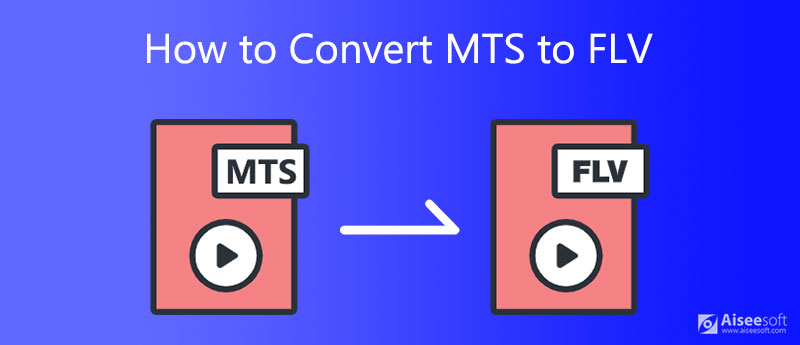
O maior desafio da conversão de vídeo é a perda de qualidade. Felizmente, Aiseesoft Video Converter Ultimate é capaz de produzir resultados de alta qualidade usando tecnologia avançada. Além disso, é muito fácil de aprender e usar.
100% seguro. Sem anúncios.
100% seguro. Sem anúncios.
Prós
Desvantagens
Como converter arquivos MTS para FLV em lote

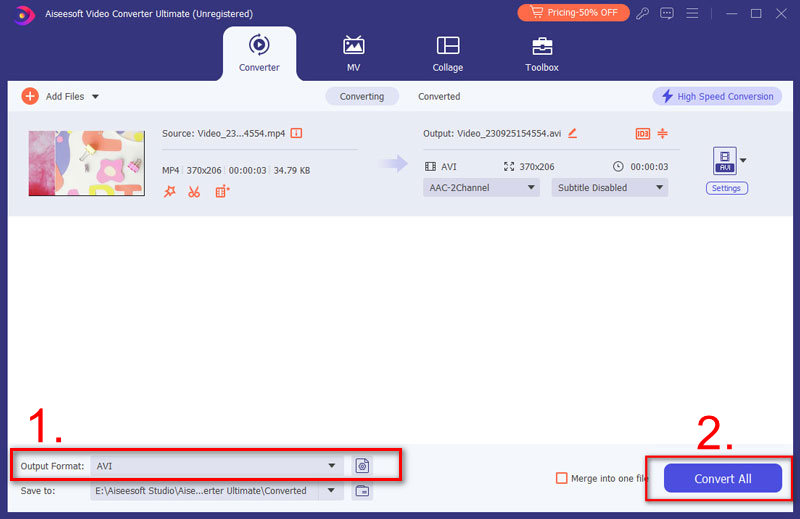
Algumas pessoas podem se perguntar se é possível converter MTS para FLV sem instalar software de desktop. Aiseesoft Conversor de Vídeo Online Gratuito é apenas a resposta que você está procurando.
Prós
Desvantagens
Como converter MTS para FLV online
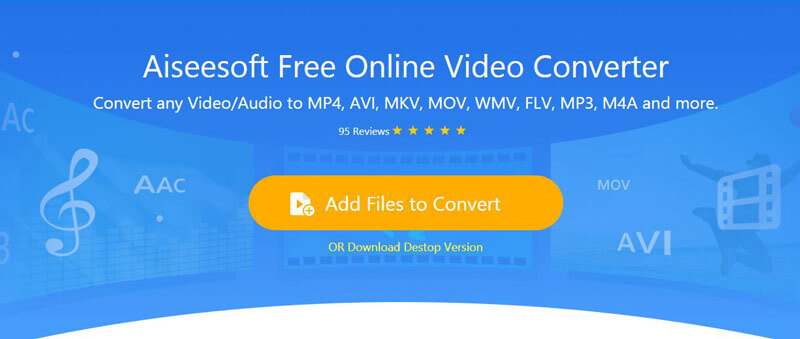
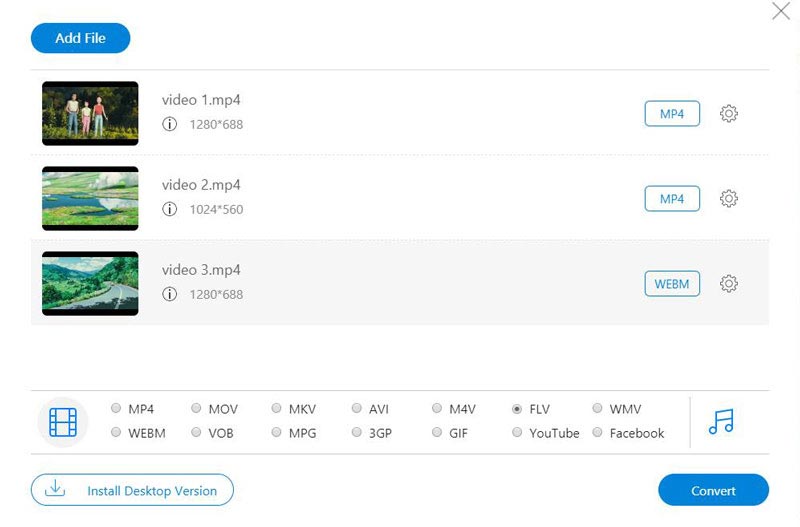
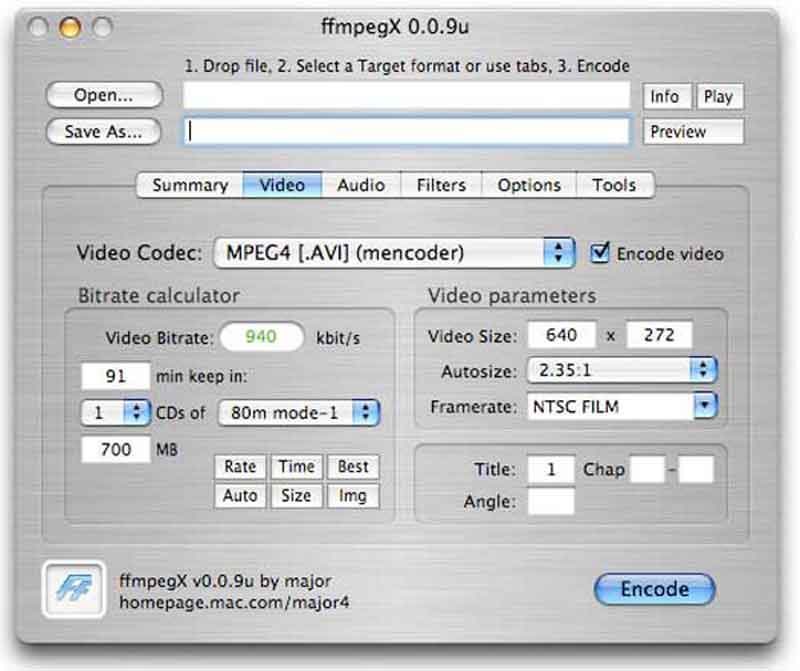
FFMPEG é um conversor MTS para FLV gratuito para Windows, Mac e Linux. Ele depende da linguagem do programa para converter formatos de arquivo de vídeo. Portanto, os conhecedores de tecnologia preferem este conversor de vídeo gratuito.
Prós
Desvantagens
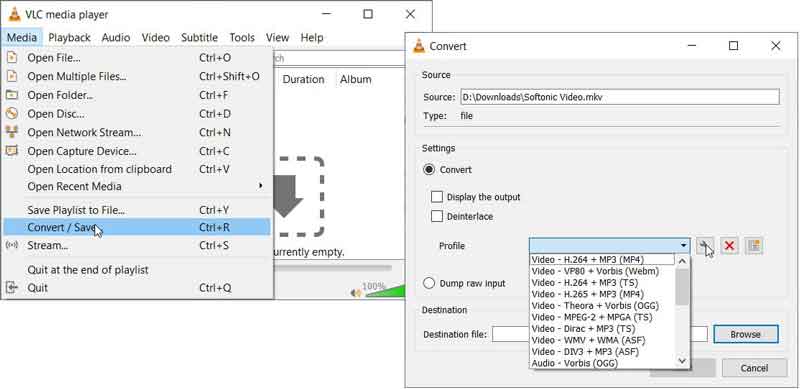
Como um reprodutor de mídia de código aberto, o VLC é popular em todo o mundo. Na verdade, ele inclui uma variedade de recursos de bônus, como converter formatos de vídeo. Portanto, também é um conversor MTS para FLV gratuito.
Prós
Desvantagens
Como converter MTS para FLV no HandBrake?
Desculpe, você não pode converter MTS para FLV com HandBrake. O conversor de vídeo de código aberto suporta apenas dois formatos de saída, MP4 e MKV. Portanto, você deve procurar outro software conversor de vídeo MTS.
Como abrir arquivos MTS?
O software nas câmeras Sony e Panasonic HD é capaz de abrir arquivos MTS. Além disso, você pode abrir o MTS com um reprodutor de vídeo compatível, como GOM Player, VLC e muito mais. Clique aqui para conhecer mais jogadores MTS.
É possível converter arquivos MTS sem perder qualidade?
MTS é uma extensão de arquivo de vídeo HD. Ao converter arquivos MTS para outro formato, o software conversor quase determina a qualidade da saída. Portanto, você deve usar um conversor MTS poderoso se se importar com o formato do vídeo.
Conclusão
Este artigo compartilhou os 4 melhores conversores MTS para FLV para Windows, Mac e Linux. Alguns deles são gratuitos, como o Aiseesoft Free Online Video Converter. No entanto, a melhor maneira de proteger a qualidade do vídeo ao converter MTS é o Aiseesoft Video Converter Ultimate. Além disso, o design claro permite que os iniciantes aprendam rapidamente. Mais perguntas? Por favor, deixe uma mensagem na área de comentários abaixo deste post.
MTS Converter
1. O que é MTS2. MTS para MP43. MTS para MOV4. MTS para AVI5. MTS para FLV6. MTS para WMV7. MTS para MPEG8. MTS para DVD9. MTS para iPad10. Converter vídeo MTS
O Video Converter Ultimate é um excelente conversor, editor e aprimorador de vídeo para converter, aprimorar e editar vídeos e músicas em 1000 formatos e muito mais.
100% seguro. Sem anúncios.
100% seguro. Sem anúncios.